Ateina „Windows 10“, o ateina „Edge“ naršyklėsu tuo. „Edge“ yra paskutinis „Microsoft“ bandymas laimėti naršyklių rinkoje. Patinka ar nekenčia „Microsoft“, naudodama savo naršyklę, bando viską padaryti geriau, ir tai akivaizdžiai yra pirmasis žingsnis. Naujojoje naršyklėje yra keletas naujų funkcijų, tokių kaip kirpimo mašinėlė, skaitymo režimas, skaitymo sąrašas ir pastabų rašymas. Vis dėlto jis nenukrypsta nuo pagrindų, taigi, jei suteikiate galimybę naršyklei, galbūt norėsite žinoti, kaip priversti parodyti parankinių juostą ir kaip importuoti parankinius (žymes) iš kitos naršyklės.
Pirmiausia, norėdami parodyti mėgstamiausių juostą, spustelėkitemygtuką Daugiau veiksmų ir pačiame atidaryto meniu gale spustelėkite „Nustatymai“. Skiltyje „Pasirinkite temą“ pamatysite jungiklį, esantį po „Rodyti parankinių juostą“, kuris aplenkus įgalins parankinių juostą.

Jei norite importuoti žymes iš kitos naršyklės, spustelėkite parinktį „Importuoti parankinius iš kitos naršyklės“.
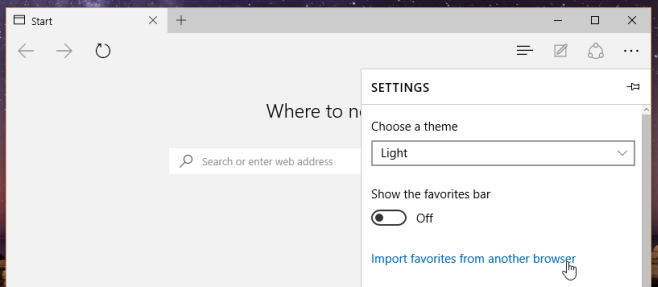
Galite importuoti parankinius iš kelių naršyklių vienu metu. Kitame ekrane paprasčiausiai pažymėkite tuos, iš kurių norite importuoti, ir spustelėkite mygtuką Importuoti.
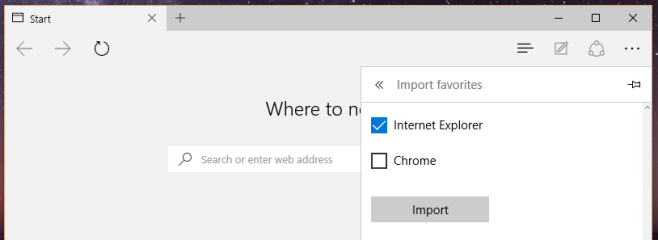
Tai viskas, ką reikia apdoroti, ir jūsų mėgstamiausibus importuotas per kelias minutes. Nereikia jų eksportuoti iš kitų naršyklių, nes „Edge“ gali juos tiesiogiai importuoti. Nepaisant to, galbūt norėsite juos importuoti iš HTML failo, nes tokiu būdu juos importuojant neišsaugoma aplanko struktūra, kiek tai susiję su technine pastaba 10162. Tikėkimės, kad jie tai sutvarkys paskutiniame kūrinyje.












Komentarai